VPN是什麼? VPN虛擬私人網路的優缺點

VPN是什麼? VPN有哪些優缺點?接下來,我們和WebTech360一起探討VPN的定義,以及如何在工作中套用這種模式和系統。
在 Windows 10 上,微軟不再整合完全關閉更新的選項,但更新過程將自動進行。現在要關閉 Windows 10 更新、封鎖 Windows 10 自動更新或關閉 Windows 10 上的自動更新功能,您必須手動執行此操作。
對於大多數用戶來說,Windows 更新會拖慢系統速度,會導致不相容錯誤,而且在需要關機的時候,還要等待 Windows 更新,非常煩人…下面,WebTech360 將指導您如何關閉 Windows 10 上的自動更新功能!由於Windows 10不斷更新,如果方法1不起作用,請嘗試方法2、3......
目錄
我一直使用此方法關閉 Windows 10 更新,在教育版和專業版上進行了測試,並且都可以正常使用,但它有我將在下面提到的缺點,您應該將它與方法 2 結合使用以獲得最佳效果。
若要關閉 Windows 10 上的更新,請依照下列說明操作:
步驟 1:按Windows+R開啟執行> 輸入services.msc > 按Enter或按Windows+E並將下列路徑貼上到路徑列:
Control Panel\All Control Panel Items\Administrative Tools\services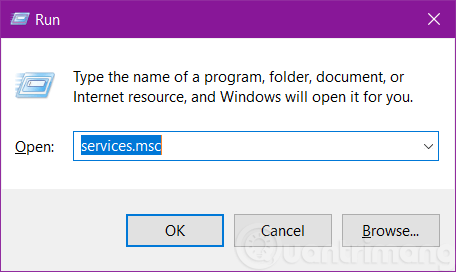
步驟 2:找到Windows 更新部分(向下捲動到靠近底部),雙擊它以開啟「屬性」視窗。
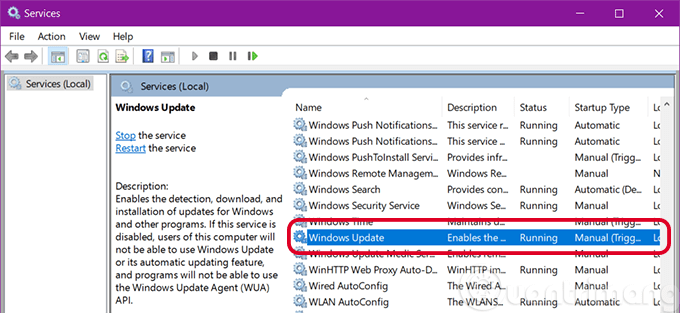
步驟3:在常規標籤上,按一下服務狀態下的停止,然後找到啟動類型>按一下方塊中的箭頭並選擇停用。
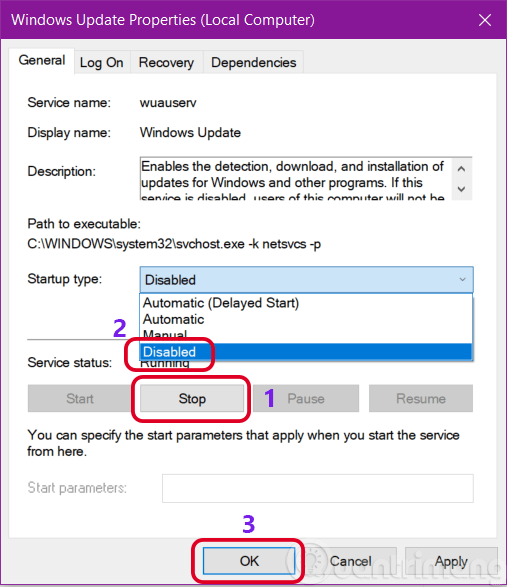
步驟4:按一下「確定」儲存更改,重新啟動電腦並再次檢查Windows更新。
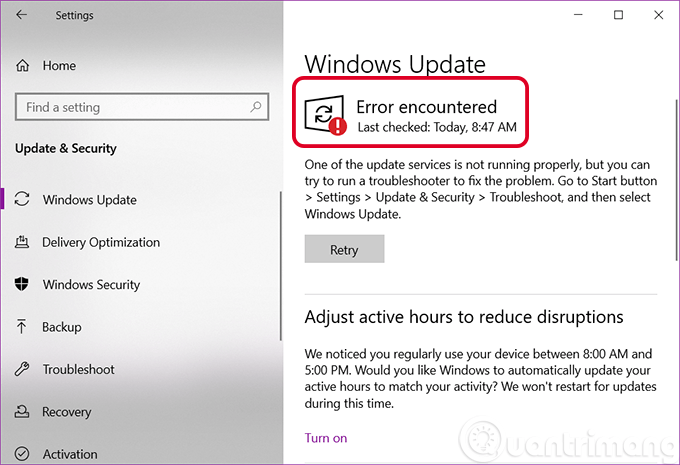
注意:如果您這樣做,Windows Defender 將無法再更新,如果您的電腦沒有安裝任何其他Windows 防毒軟體,這是相當危險的。如果您只是想在啟動類型部分延遲更新Windows 10 ,您可以選擇手動來手動更新(它會通知您有更新,但您必須自己單擊才能安裝)或選擇自動(延遲啟動)等到更新完成,然後您再選擇。然後Windows 10會允許你延後更新3天,每3天你選擇再延後一次。
在 Windows 10 Pro 和 Education 上,有些人報告說方法 1 不起作用,但它仍然自動更新。我嘗試將方法 1 與下面的方法 2 結合起來,效果很好。如果你遇到同樣的情況,也應該執行方法2。
若要關閉 Windows 10 上的自動更新,請依照下列步驟操作:
Computer Configuration > Administrative Templates > Windows Components > Windows Update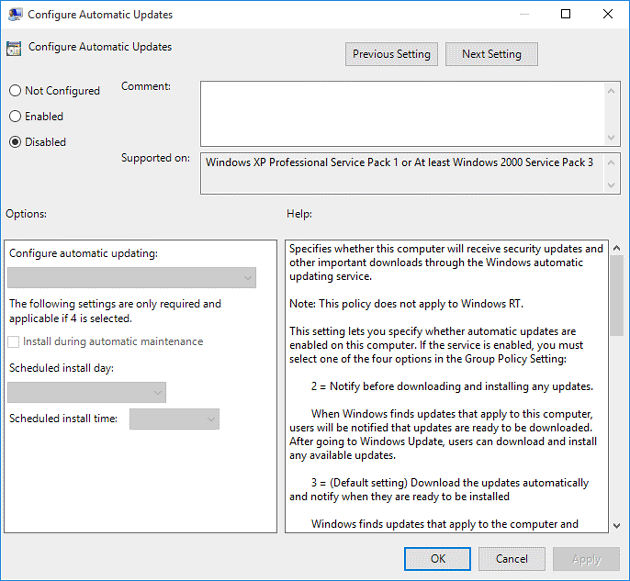 如何使用群組原則編輯器停用 Windows 更新
如何使用群組原則編輯器停用 Windows 更新
您可以按照下面的動畫了解如何關閉 Windows 10 更新:
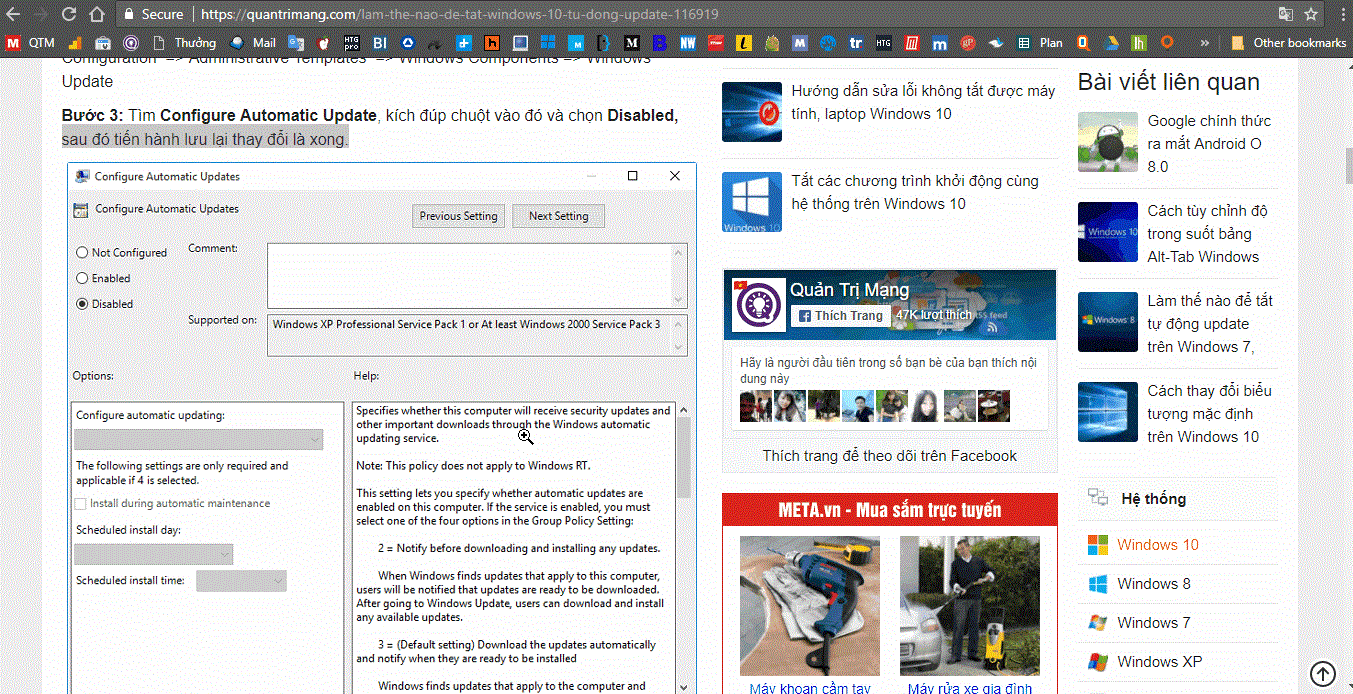
如果您想一鍵封鎖 Windows 10 更新,您可以嘗試免費工具 EaseUS Tools M。此工具可讓您啟用/停用 Windows 更新、修復硬碟錯誤、刪除/啟用寫入保護…只需幾秒鐘。
步驟如下:
toolsm.exe下載的文件,然後按下一步並等待單擊完成。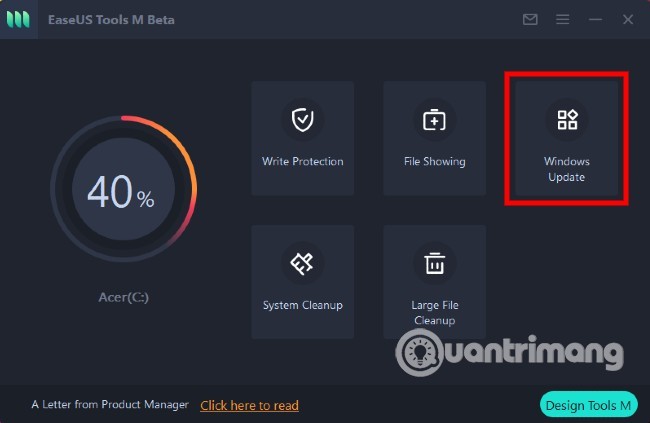
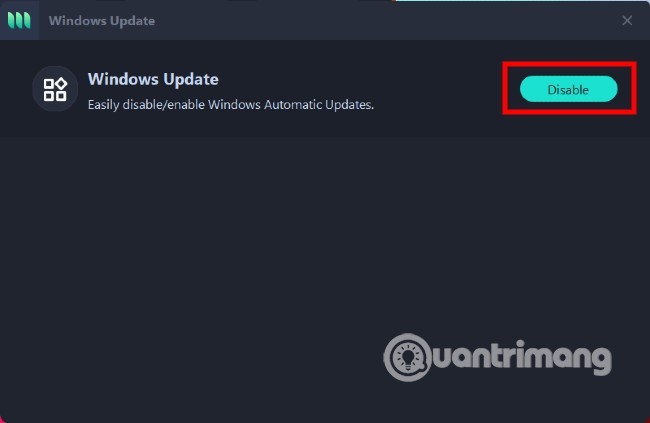
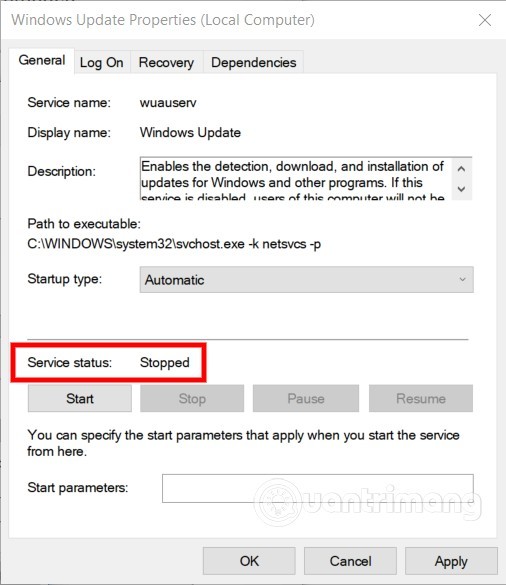
您也可以使用 EaseUS Tools M 來清理您的電腦。該工具支援刪除垃圾檔案和臨時檔案以釋放空間並加快電腦速度。此外,它還可以幫助您找到和刪除大檔案。 EaseUS Tools M 的其他功能包括硬碟修復、刪除/啟用寫入保護。
在 Windows 10 1803、1809、1903、1909 和 2004 的登錄中,有一個選項可讓您選擇要使用的特定 Windows 版本。也就是說,您可以修改註冊表並讓您的裝置使用特定版本的 Windows 10,只要版本仍然受 Microsoft 支援。
此外,登錄中的「TargetReleaseVersionInfo」條目還允許使用者停用下載功能更新長達 365 天。如果您想使用特定版本的Windows 10,您可以依照下列步驟變更登錄檔:
HKEY_LOCAL_MACHINE\SOFTWARE\Policies\Microsoft\Windows\WindowsUpdate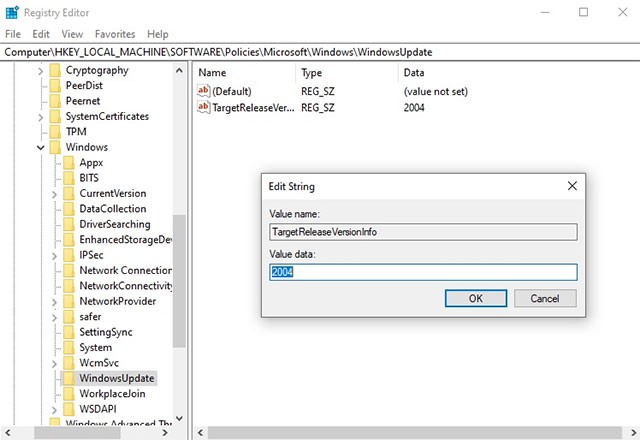
您也可以使用 PowerShell 啟用此功能。若要使用 PowerShell 延遲更新,請執行具有下列語法的命令:
reg add HKLM\SOFTWARE\Policies\Microsoft\Windows\WindowsUpdate /f /v TargetReleaseVersionInfo /t REG_SZ /d XXXX在上面的命令語法中,您需要將“XXXX”替換為您想要繼續使用的 Windows 10 版本。

當您的裝置被迫安裝新的更新,或者您必須延遲更新以升級您的裝置時,此功能將很有用。例如,如果您使用的是 1903 版本且不想升級到 2004 版本,則可以輸入值「1903」以保留 1903 版本,或輸入「1909」以更新至 1909 版本。
在搜尋框中輸入regedit ,並按下Enter開啟登錄機碼視窗。將以下路徑複製並貼上到檔案|編輯|查看|收藏夾|幫助選單正下方的網址列中:
HKEY_LOCAL_MACHINE\Software\Policies\Microsoft\Windows\WindowsUpdate\AU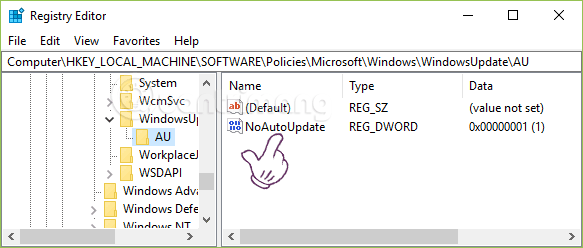
雙擊NoAutoUpdate,在數值資料中輸入 1 並按確定,如下所示:
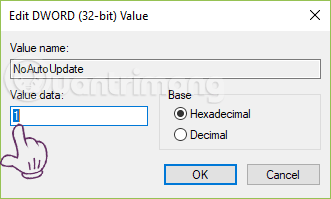
完成後,NoAutoUpdate 的值將為 0x00000001(1)。如果要讓 Windows 10 再次自動更新,請將上述步驟中的數值資料變更為 0。
這種關閉Windows 10更新的方式只是暫時的,讓你將更新延後到更適合的時間,但並不能完全關閉更新。每次最長延遲時間約30天。
在搜尋欄中輸入Windows 更新設定。
Windows 更新介面開啟後,您會看到進階選項:
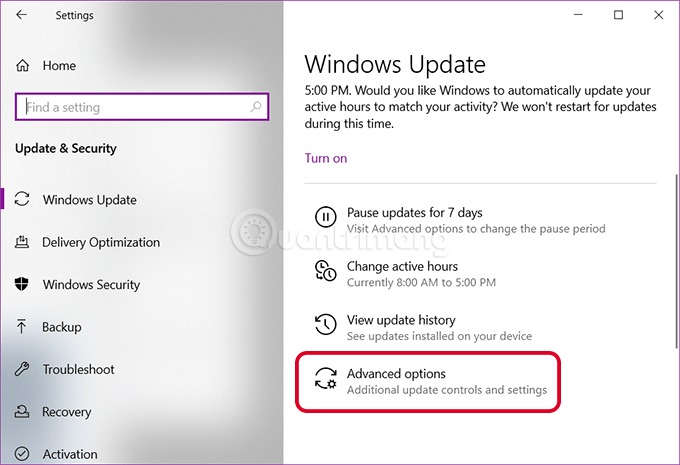
找到暫停更新>暫停至>選擇要更新 Windows 10 的日期。
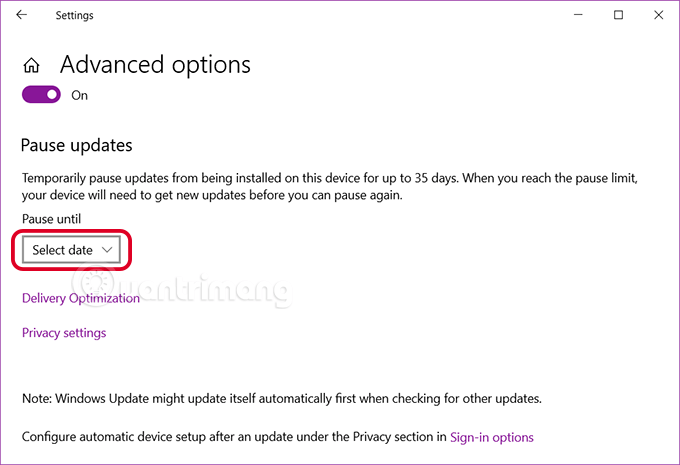
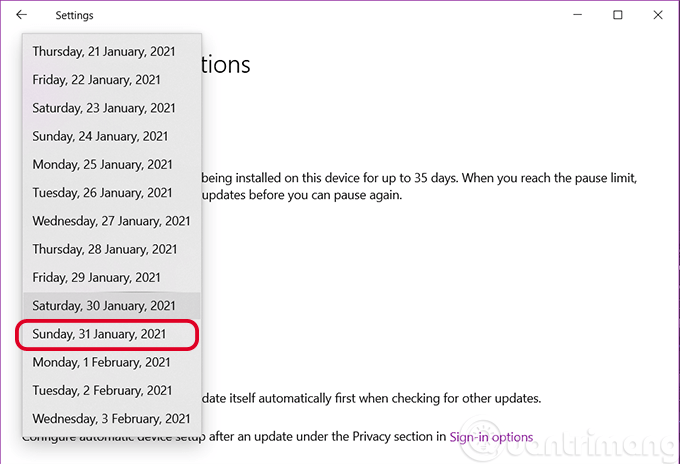
然後回到Windows更新介面,你會看到更新已經延遲到你選擇的日期的通知,即成功:
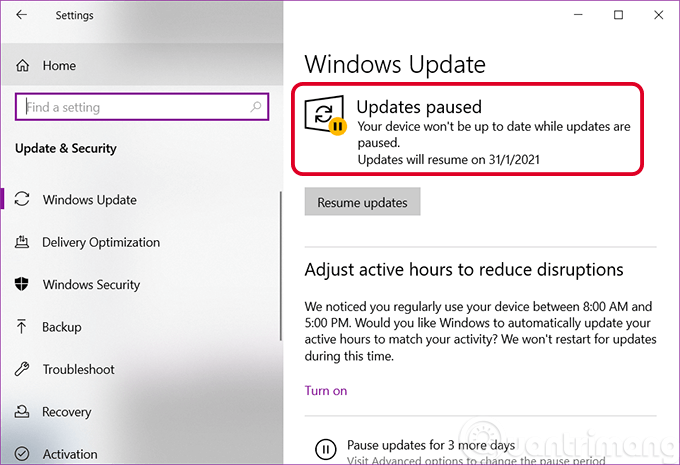
Windows 10 中的另一個相當新的功能是允許透過點對點 (p2p) 電腦進行更新的系統。簡單來說:在更新的時候,會有一台電腦被視為「主」電腦,其他對等電腦會透過該「主」電腦進行更新。這將幫助用戶節省頻寬,並且更新也比直接從網路下載更快。若要關閉此類更新,請點擊連結「選擇如何交付更新」:
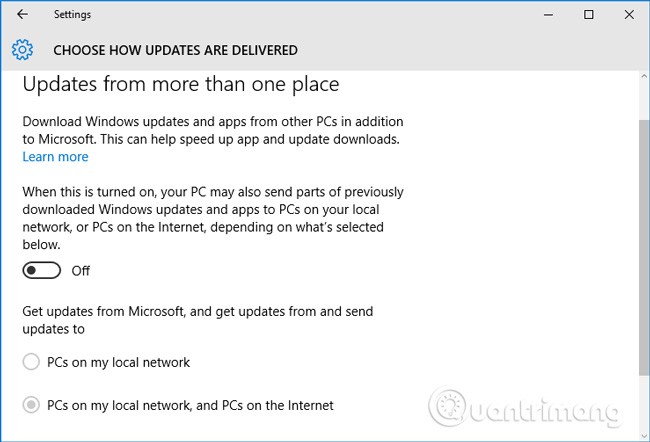
將開啟模式切換為關閉模式。
此方法利用了計量連接功能,該功能僅在您使用 wifi 網路時適用。簡單來說,就是將Wifi網路改為資料受限的網絡,導致Windows 10延後更新,直到你切換到不受限制的網路。
若要啟用「設定為計量連線」選項,請依照下列步驟操作:
1. 在 Windows 10 電腦上,開啟「開始」功能表。
2. 進入“設定”。
3. 當「設定」視窗開啟時,按一下「網路和 Internet」。
4. 點選左側窗格中的Wi-Fi 。
5.現在,按一下管理已知網路。
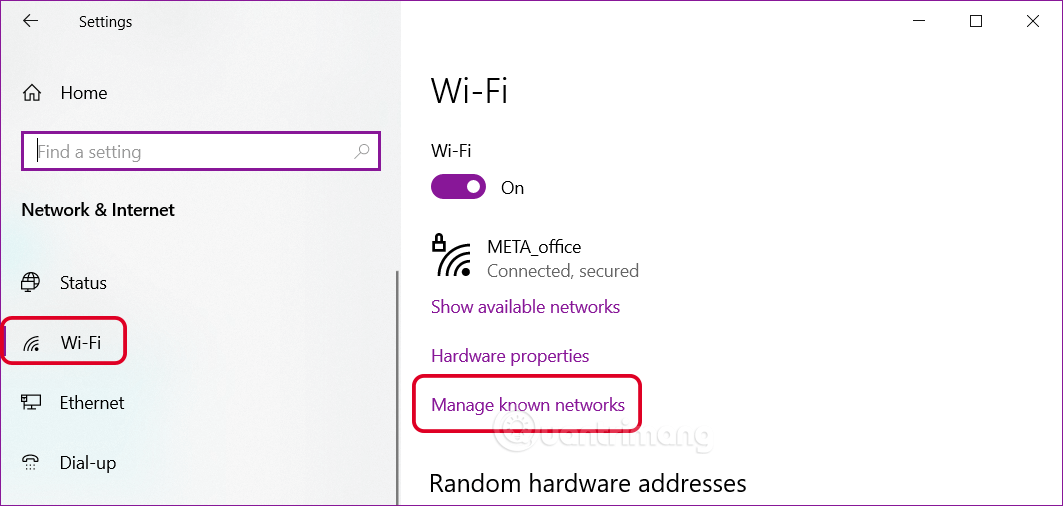
6. 按一下無線連線名稱 > 點選屬性按鈕。
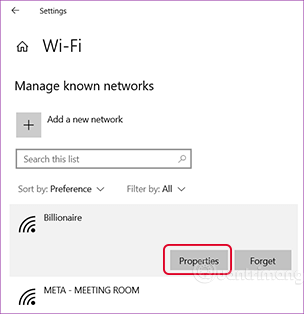
7.現在,向下滾動以找到計量連接標題。
8.然後開啟設定為計量連接按鈕。
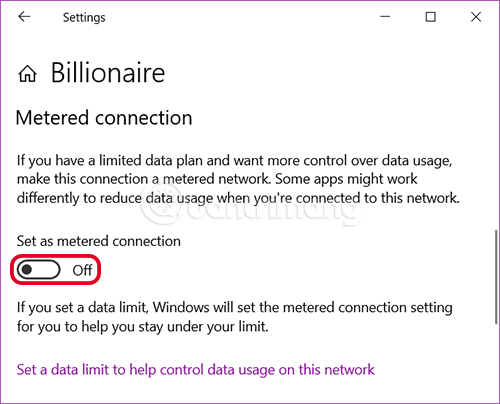
這樣,如果您的每月使用量已經用完,您可以暫停 Windows 10 更新一段時間。
Windows 網站上有一個「顯示或隱藏更新」工具 ,可讓使用者停用或隱藏特定的 Windows 10 更新。您只需下載此工具並安裝它。按照說明操作並停用有問題的更新。
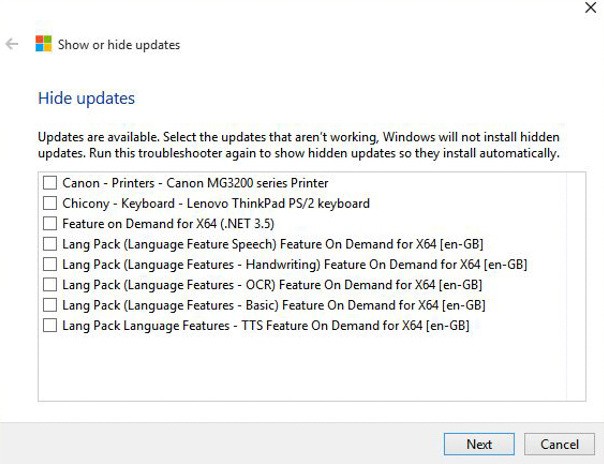
很少人知道微軟還提供了一個名為「顯示或隱藏更新」的工具,讓您自訂 Windows 10 處理更新的方式。該工具使用起來非常簡單,您只需下載、運行並按照以下步驟操作:
步驟 1 :下載顯示或隱藏更新工具。
步驟 2:執行該工具,然後按一下「下一步」讓工具掃描等待安裝的更新。
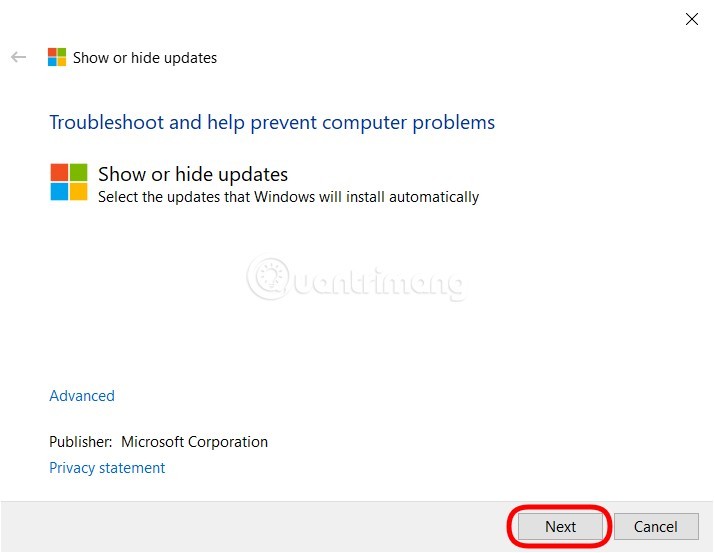
步驟 3:點選「隱藏更新」繼續。
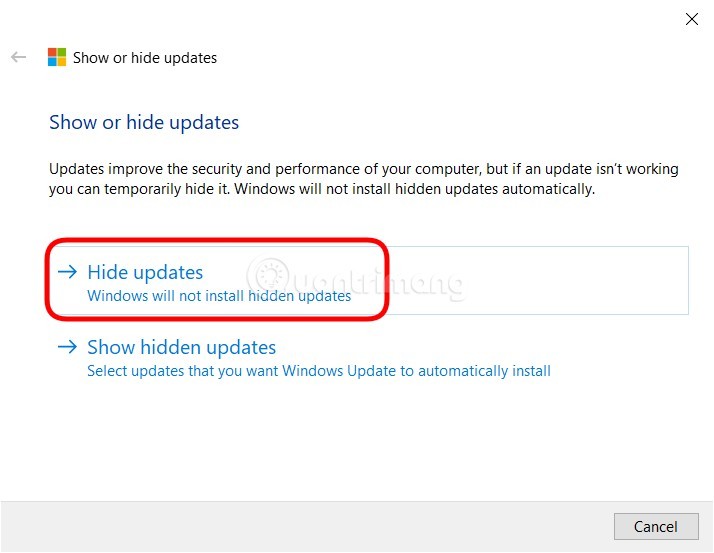
步驟 4:在這裡您將看到可以封鎖的更新清單。點擊您想要阻止的更新。選擇後,按一下“下一步”。
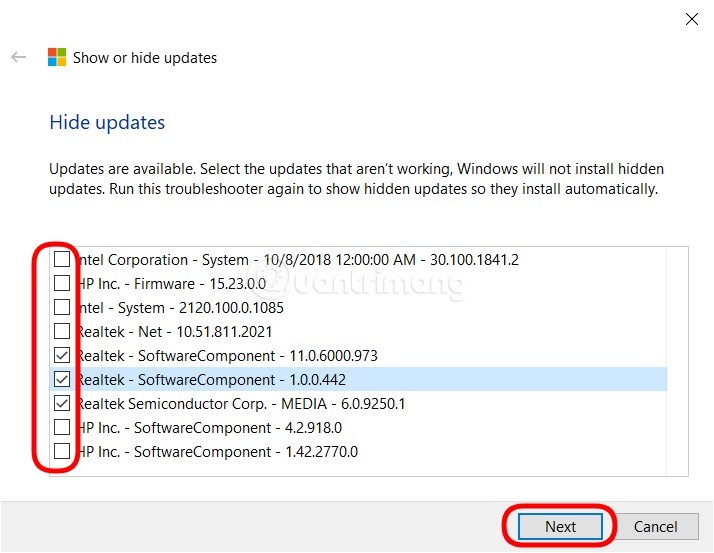
步驟 5:該工具將需要一些時間來根據您的喜好隱藏所選的更新。隱藏更新將無法再安裝在您的 Windows 10 上。配置完成後,工具將在隱藏更新旁邊報告“已修復”,如下所示。
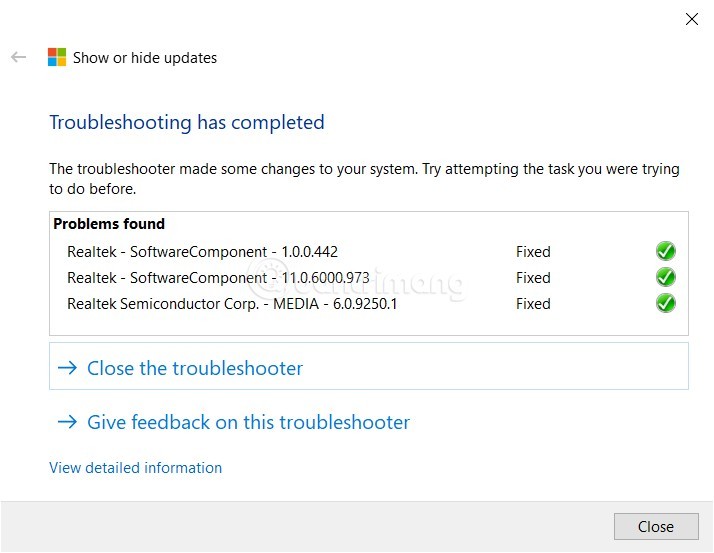
因此,您已使用顯示或隱藏更新工具完成封鎖 Windows 更新。需要時,您可以使用顯示更新功能重新顯示隱藏的更新。
您也可以使用 Windows 10 上的「設定」設定來停用 Windows 更新。這種方法很簡單,但缺點是無法完全停用 Windows 10 的自動更新功能。基本上,它可以幫助您設定 Windows 在有更新時通知您,以便您決定是否要安裝它。
步驟如下:
步驟 1:按Win + I開啟設定。
第 2 步:按一下「更新 與 安全性」。
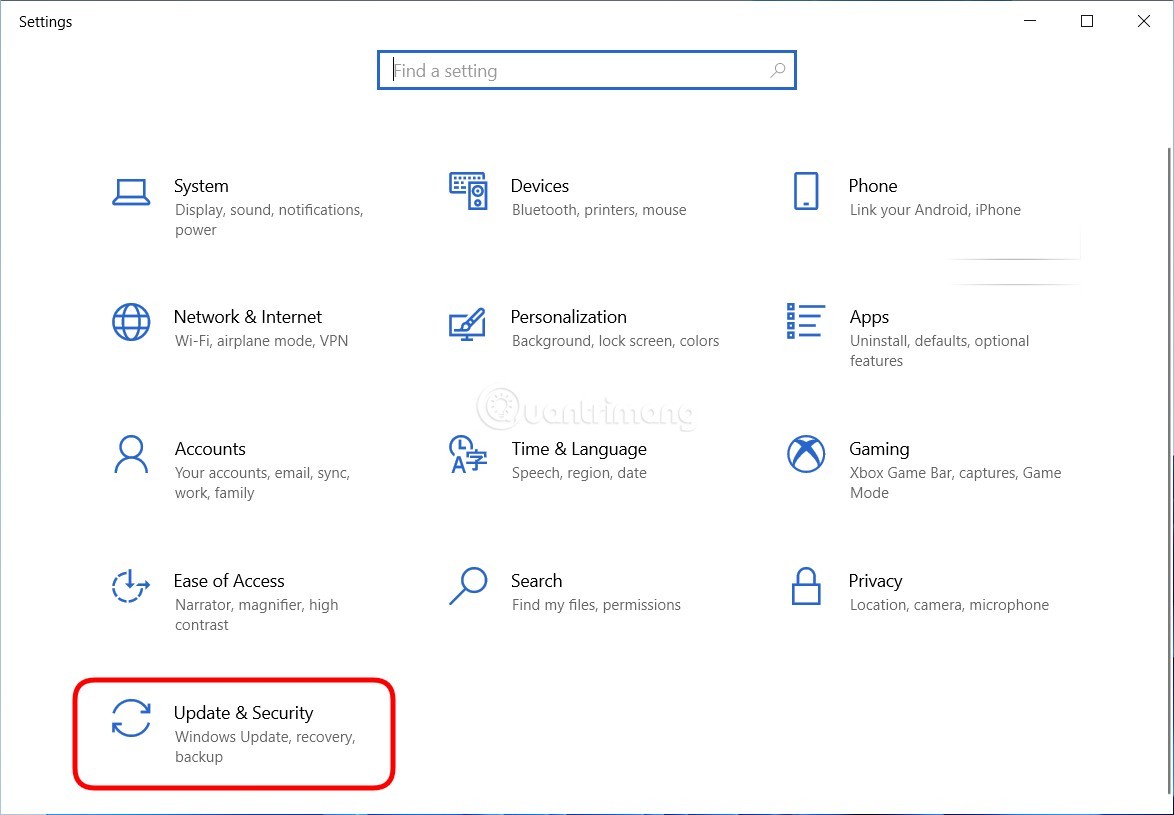
步驟 3:點選進階選項。
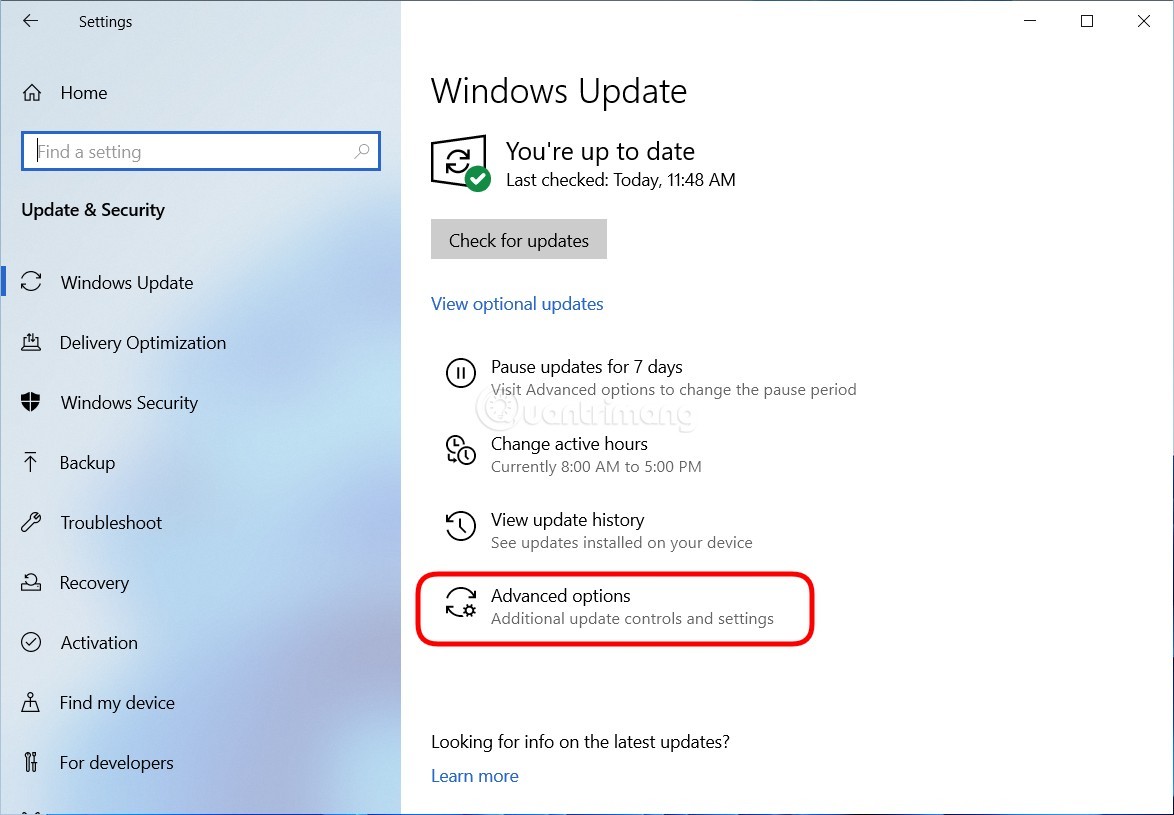
步驟4:將前三行的選擇鈕切換為關閉模式。
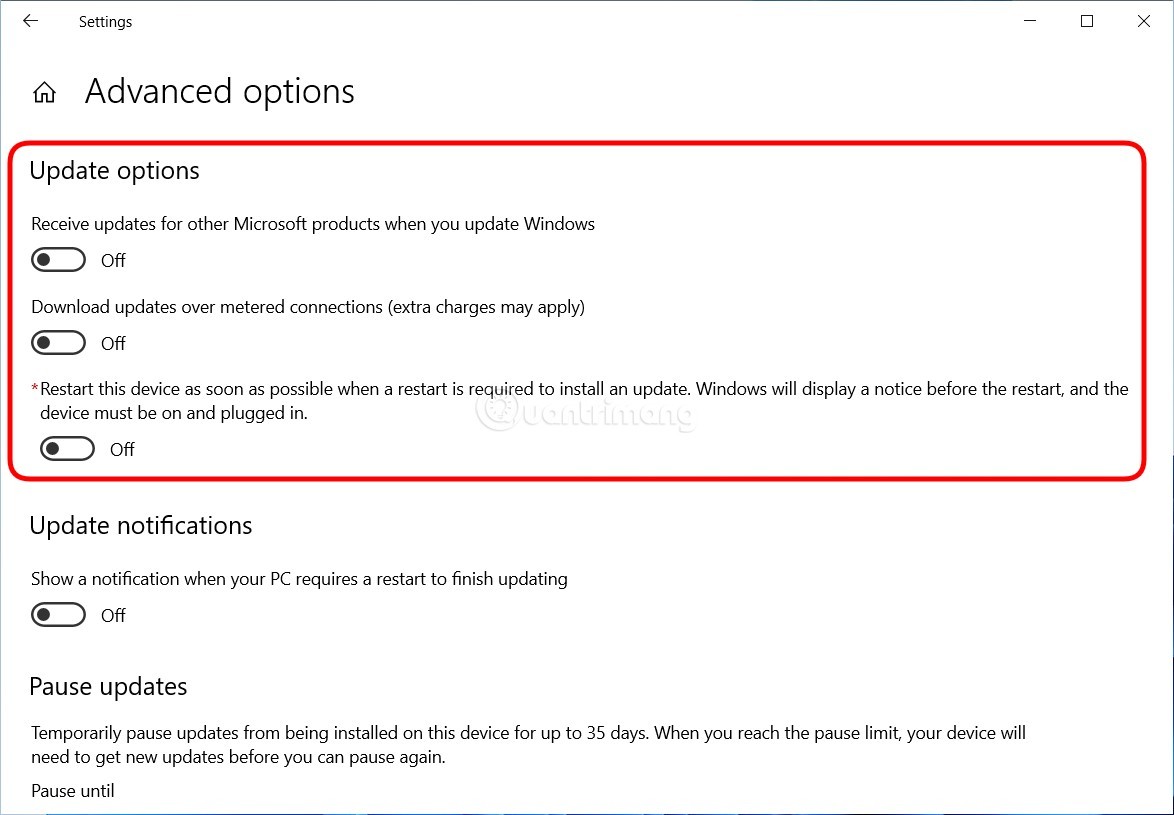
就這樣吧,祝你好運!
現在,Windows 11 發布並與 Windows 10 並行存在,除了需要關閉 Windows 10 更新之外,許多用戶還希望阻止 Windows 10 更新到 Windows 11。如何阻止 Windows 10 更新到 Windows 11 並不複雜,您可以按照以下步驟輕鬆完成:
步驟 1:按Windows + R開啟執行,然後鍵入regedit並按下Enter。
步驟 2:在登錄編輯器中,找到下列項目:
Computer\HKEY_LOCAL_MACHINE\SOFTWARE\Microsoft\WindowsUpdate步驟 3:右鍵點選右側的空白處,然後選擇新建 > DWORD(32 位元)值,然後將此值命名為TargetReleaseVersion並為其指派值1。
步驟 4:右鍵點選右側的空白處,然後選擇新建>字串值,然後將此值命名為TargetReleaseVersionInfo並為其指派值21H1。
步驟 5:重新啟動電腦以使變更生效。如果需要更新到Windows 11,只要刪除TargetReleaseVersion和TargetReleaseVersionInfo這兩個值就大功告成了。
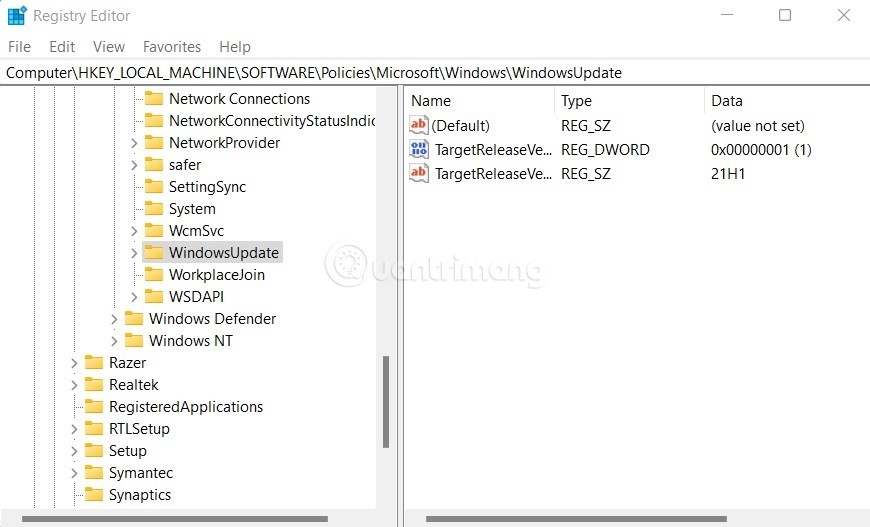
如果您使用 Windows 10 Pro,則也可以使用群組原則阻止 Windows 11 更新。前往本機電腦原則 > 電腦設定 > 管理模型 > Windows 元件 > Windows 更新 > 適用於企業的 Windows 更新。接下來雙擊選擇目標功能升級版本選擇21H1並點選確定然後重新啟動電腦。
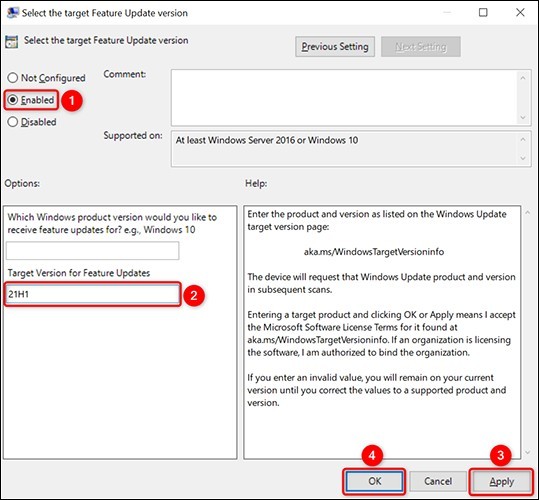
若要繼續更新至 Windows 11,只需重複上述步驟,但請選擇21H2而不是21H1。
請參閱下面的更多文章:
祝你好運!
VPN是什麼? VPN有哪些優缺點?接下來,我們和WebTech360一起探討VPN的定義,以及如何在工作中套用這種模式和系統。
Windows 安全中心的功能遠不止於防禦基本的病毒。它還能防禦網路釣魚、攔截勒索軟體,並阻止惡意應用運作。然而,這些功能並不容易被發現——它們隱藏在層層選單之後。
一旦您學習並親自嘗試,您就會發現加密非常容易使用,並且在日常生活中非常實用。
在下文中,我們將介紹使用支援工具 Recuva Portable 還原 Windows 7 中已刪除資料的基本操作。 Recuva Portable 可讓您將其儲存在任何方便的 USB 裝置中,並在需要時隨時使用。該工具小巧、簡潔、易於使用,並具有以下一些功能:
CCleaner 只需幾分鐘即可掃描重複文件,然後讓您決定哪些文件可以安全刪除。
將下載資料夾從 Windows 11 上的 C 碟移至另一個磁碟機將幫助您減少 C 碟的容量,並協助您的電腦更順暢地運作。
這是一種強化和調整系統的方法,以便更新按照您自己的時間表而不是微軟的時間表進行。
Windows 檔案總管提供了許多選項來變更檔案檢視方式。您可能不知道的是,一個重要的選項預設為停用狀態,儘管它對系統安全至關重要。
使用正確的工具,您可以掃描您的系統並刪除可能潛伏在您的系統中的間諜軟體、廣告軟體和其他惡意程式。
以下是安裝新電腦時推薦的軟體列表,以便您可以選擇電腦上最必要和最好的應用程式!
在隨身碟上攜帶完整的作業系統非常有用,尤其是在您沒有筆記型電腦的情況下。但不要為此功能僅限於 Linux 發行版——現在是時候嘗試複製您的 Windows 安裝版本了。
關閉其中一些服務可以節省大量電池壽命,而不會影響您的日常使用。
Ctrl + Z 是 Windows 中非常常用的組合鍵。 Ctrl + Z 基本上允許你在 Windows 的所有區域中撤銷操作。
縮短的 URL 方便清理長鏈接,但同時也會隱藏真實的目標地址。如果您想避免惡意軟體或網路釣魚攻擊,盲目點擊此類連結並非明智之舉。
經過漫長的等待,Windows 11 的首個重大更新終於正式發布。













